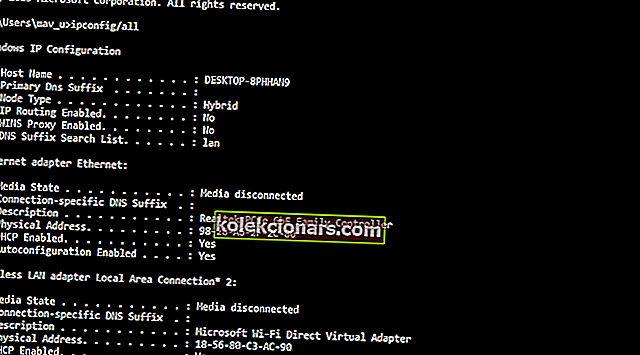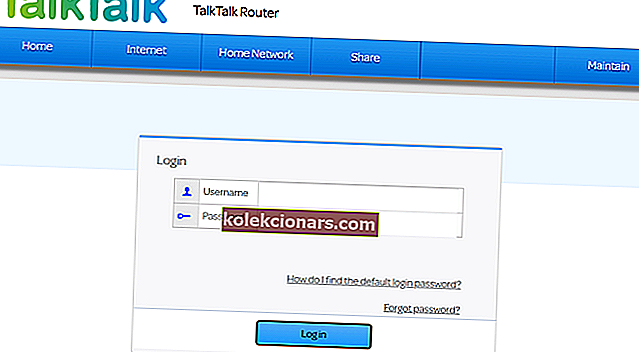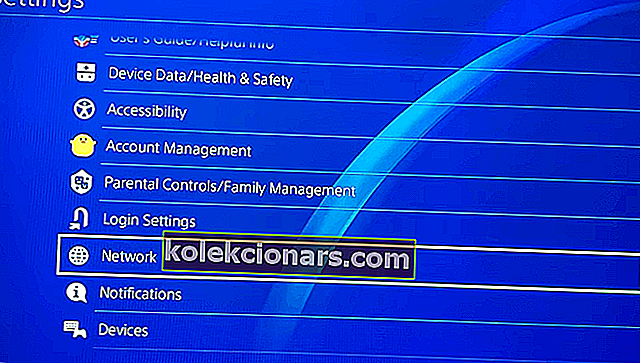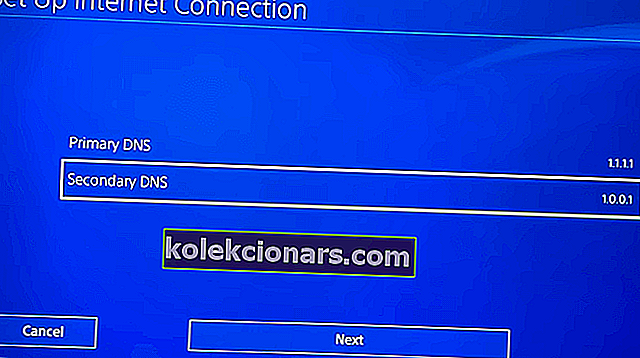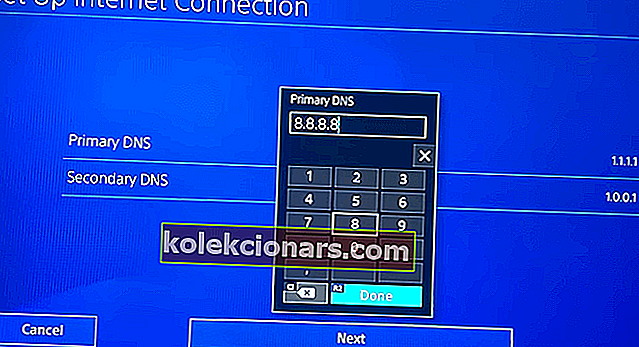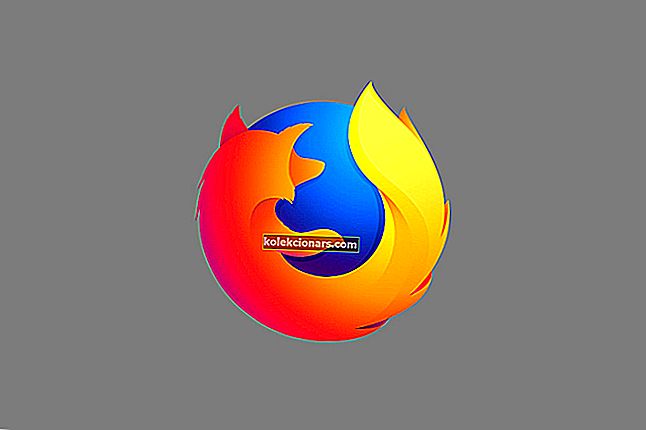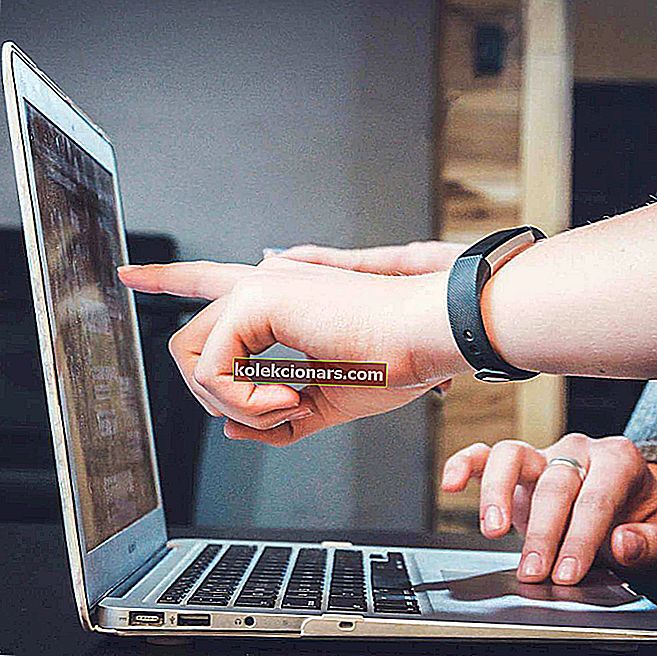- Người chơi PlayStation 4 không thể trò chuyện trực tuyến khi lỗi PS4 NAT Type Failed phát sinh.
- Để bắt đầu khắc phục sự cố này, hãy sửa đổi cài đặt mạng PS4 của bạn và làm theo các bước tiếp theo.
- Ngoài ra, hãy xem trung tâm Trò chơi của chúng tôi bao gồm rất nhiều bài viết khắc phục sự cố cho các trò chơi Windows, Xbox và PlayStation 4.
- Phần Play Station của chúng tôi bao gồm các hướng dẫn khắc phục sự cố hữu ích khác để biết thêm các lỗi PlayStation 4.

Lỗi PS4 NAT Type Failed là sự cố trò chuyện thoại trên PlayStation 4 thường phát sinh trong Trò chuyện nhóm và khi chơi trò chơi.
Khi sự cố phát sinh, bảng điều khiển hiển thị thông báo lỗi NAT Type Failed .
NAT là Bản dịch địa chỉ mạng chuyển các địa chỉ IP công cộng sang các lựa chọn thay thế IP riêng.
Có thể sửa lỗi Loại NAT bằng cách điều chỉnh cài đặt mạng để thay đổi loại NAT.
Làm cách nào để khắc phục lỗi PS4 NAT Type Failed?
1. Định cấu hình lại cài đặt mạng PlayStation 4 của bạn
Nhận thông tin về mạng PS4 của bạn
- Bật PC được kết nối với cùng mạng với PlayStation 4 của bạn (người dùng không có PC có thể chuyển sang các độ phân giải khác).
- Nhấn phím nóng Win + S.
- Tiếp theo, nhập cmd vào hộp tìm kiếm; và nhấp vào Command Prompt để mở cửa sổ của nó.
- Gõ ipconfig / all vào cửa sổ Lời nhắc và nhấn phím Enter.
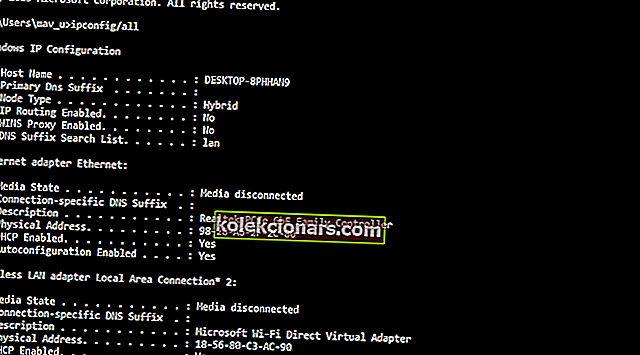
- Ghi lại các chi tiết Cổng mặc định , Máy chủ DNS, Địa chỉ IPv4 và Mặt nạ mạng con được liệt kê trong Dấu nhắc lệnh.
Sử dụng thông tin thu thập được từ Command Prompt trên PS4 của bạn
- Bật PlayStation 4 của bạn.
- Chọn Cài đặt để mở menu đó.
- Chọn các tùy chọn Mạng và Thiết lập kết nối internet .
- Chọn tùy chọn kết nối Wi-Fi hoặc cáp LAN cần thiết .
- Nhấn Tùy chỉnh để nhập thủ công các chi tiết mạng mà bạn đã ghi lại từ Dấu nhắc Lệnh.
- Chọn cài đặt Không sử dụng máy chủ proxy.
- Sau khi cài đặt mạng được cập nhật, bạn có thể chọn tùy chọn Kiểm tra kết nối Internet để xem loại NAT của bạn là gì.
2. Kích hoạt Máy chủ Khu phi quân sự
- Để bật DMZ, hãy mở trình duyệt web.
- Mở trang đăng nhập của bộ định tuyến của bạn bằng cách nhập địa chỉ IP của bộ định tuyến vào thanh URL của trình duyệt và nhấn Enter.
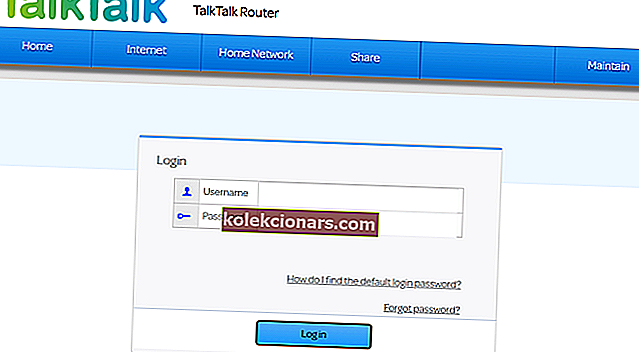
- Nhập chi tiết đăng nhập bộ định tuyến của bạn.
- Tiếp theo, mở menu DMZ, menu này có thể được liệt kê trên menu con NAT.
- Nhập địa chỉ IP của PS4 của bạn vào hộp Địa chỉ IP máy chủ DMZ. Để kiểm tra địa chỉ IP của PS4, bạn có thể chọn Mạng > Xem trạng thái kết nối trong PlayStation 4 của mình.
- Chọn tùy chọn Open NAT Filtering nếu bộ định tuyến của bạn có.
- Lưu cài đặt của bộ định tuyến mới.
- Là một bước tùy chọn, bạn cũng có thể sạc bộ định tuyến và PlayStation 4 của mình bằng cách rút phích cắm và cắm lại chúng.
3. Tắt IPV6

Để tắt IPV6, hãy đăng nhập vào chương trình cơ sở của bộ định tuyến của bạn như đã nêu cho độ phân giải thứ hai.
Sau đó, bạn sẽ cần tìm cài đặt IPV6 trong phần sụn bộ định tuyến của mình.
Tắt cài đặt IPV6 và chọn sử dụng IPV4 thay thế.
4. Kích hoạt tính năng Cắm và Chạy chung của bộ định tuyến của bạn

- Đăng nhập vào trang cài đặt chương trình cơ sở của bộ định tuyến của bạn. Địa chỉ IP yêu cầu và chi tiết đăng nhập có thể sẽ được liệt kê trong sách hướng dẫn sử dụng bộ định tuyến của bạn.
- Mở các tùy chọn UPnP trong phần sụn bộ định tuyến của bạn.
- Bật tùy chọn UPnP.
- Hãy nhớ áp dụng hoặc lưu các cài đặt mới.

- Bật nguồn cho bộ định tuyến và bảng điều khiển PlayStation 4 của bạn bằng cách tắt và rút phích cắm của chúng.
5. Thay đổi máy chủ DNS của bảng điều khiển của bạn thành Google DNS
- Để thay đổi cài đặt DNS của PS4, hãy bật bảng điều khiển.
- Mở menu Cài đặt của PS4 .
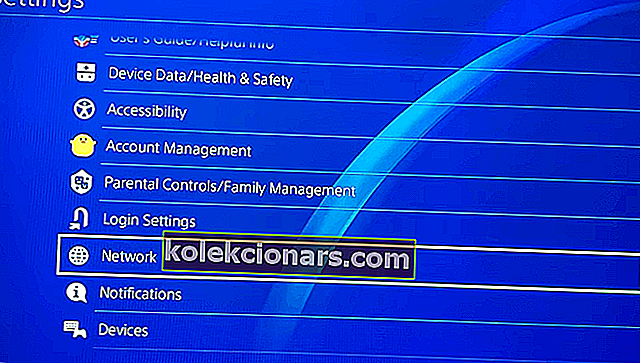
- Chọn tùy chọn menu Mạng và Thiết lập Kết nối Internet .
- Tiếp theo, chọn Sử dụng Wi-Fi hoặc Sử dụng cáp LAN .
- Chọn tùy chọn Tùy chỉnh để tiếp tục.
- Chọn tùy chọn Cài đặt Địa chỉ IP Tự động .
- Chọn tùy chọn Không chỉ định Tên Máy chủ DHCP.
- Chọn Thủ công để mở các tùy chọn DNS được hiển thị ngay bên dưới.
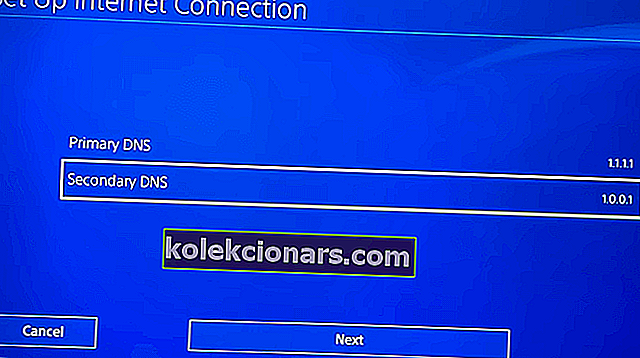
- Nhập 8.8.8.8 trong hộp DNS chính.
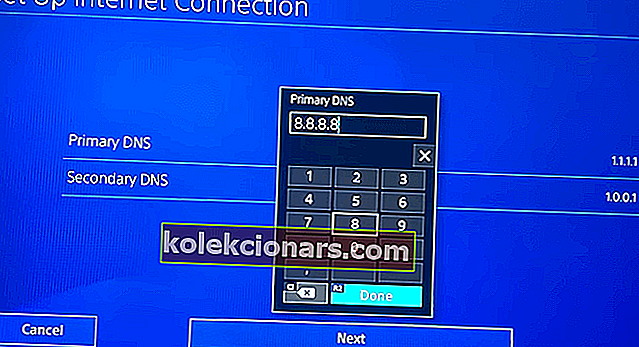
- Tiếp theo, nhập 8.8.4.4 vào hộp DNS phụ.
- Chọn Tiếp > Tự động > Không sử dụng để hoàn tất.
Đó là một số giải pháp có thể khắc phục được lỗi PS4 NAT Type. Nếu cần các giải pháp tiềm năng khác, bạn có thể liên hệ với dịch vụ trò chuyện trực tiếp tại trang Hỗ trợ PlayStation.
Câu hỏi thường gặp: Đọc thêm về lỗi PS4 NAT Type
- Tại sao PS4 của tôi thông báo Loại NAT không thành công?
PS4 cho biết Loại NAT Không thành công cho biết có sự cố với cài đặt mạng của bảng điều khiển hoặc bộ định tuyến của bạn. Để khắc phục, hãy xem hướng dẫn này.
- Điều gì sẽ gây ra lỗi NAT type trên PS4?
Lỗi NAT Type chat thoại trên PS4 thường xảy ra do cài đặt mạng không chính xác.
- Có giải pháp cụ thể nào để sửa lỗi Internet PS4 NAT Type Failed Xfinity không?
Chà, bạn có thể thử tắt tính năng Bảo mật nâng cao của Xfinity xFi như được nêu trên trang Bảo mật nâng cao Xfinity.